Comment définir la limite de données pour le WiFi et Ethernet dans Windows 10
Divers / / November 28, 2021
Avec une version antérieure de Windows, les utilisateurs pouvaient uniquement suivre leur utilisation des données sans fil (Wi-Fi) ou Ethernet. Néanmoins, avec la mise à jour 1803 de Windows 10 avril 2018, vous pouvez désormais définir une limite de données pour les réseaux Ethernet, Wi-Fi et mobiles. Bien que vous puissiez définir les connexions Ethernet ou Wi-Fi comme mesurées, vous ne pouvez pas restreindre l'utilisation des données par l'un de ces réseaux.
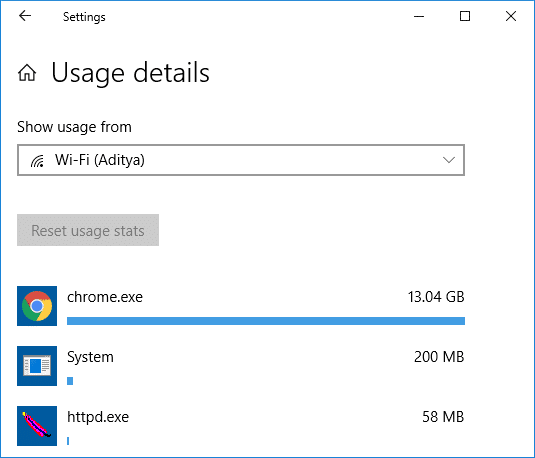
Cette fonctionnalité fonctionne mieux pour ceux qui utilisent un forfait haut débit de données limité; dans de tels cas, il devient difficile de suivre l'utilisation de vos données, et c'est là que la nouvelle fonctionnalité de Windows 10 entre en action. Une fois que vous atteignez votre limite de données, Windows vous en informera. Vous pouvez également restreindre l'utilisation des données en arrière-plan du réseau, et une fois que vous atteignez les 10 % de la limite de données, l'utilisation des données en arrière-plan sera restreinte. Quoi qu'il en soit, sans perdre de temps, voyons comment définir la limite de données pour le WiFi et l'Ethernet dans Windows 10 à l'aide du didacticiel ci-dessous.
Contenu
- Comment définir la limite de données pour le WiFi et Ethernet dans Windows 10
- Méthode 1: Définir la limite de données pour le WiFi et Ethernet dans les paramètres de Windows 10
- Méthode 2: Définir la limite de données d'arrière-plan pour le WiFi et Ethernet dans les paramètres de Windows 10
- Méthode 3: Modifier la limite de données pour le WiFi et Ethernet dans les paramètres de Windows 10
- Méthode 4: Supprimer la limite de données pour le WiFi et Ethernet dans les paramètres de Windows 10
Comment définir la limite de données pour le WiFi et Ethernet dans Windows 10
Assurez-vous de créer un point de restauration juste au cas où quelque chose ne va pas.
Méthode 1: Définir la limite de données pour le WiFi et Ethernet dans les paramètres de Windows 10
1. Appuyez sur la touche Windows + I pour ouvrir Paramètres puis cliquez sur le Icône Réseau & Internet.

2. Maintenant, dans le menu de gauche, sélectionnez L'utilisation de données.

3. Dans la fenêtre de droite, depuis le "Afficher les paramètres pour” menu déroulant sélectionnez la connexion réseau pour laquelle vous souhaitez définir une limite de données, puis cliquez sur “Définir la limite" bouton.
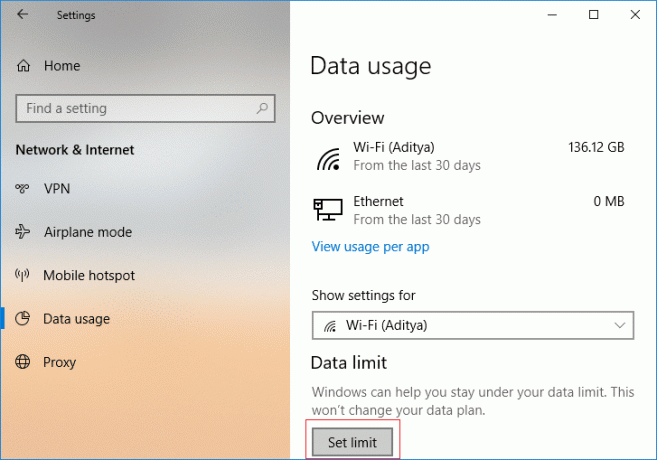
4. Prochain, spécifier le type de limite, la date de réinitialisation mensuelle, la limite de données, etc. puis clique Sauvegarder.
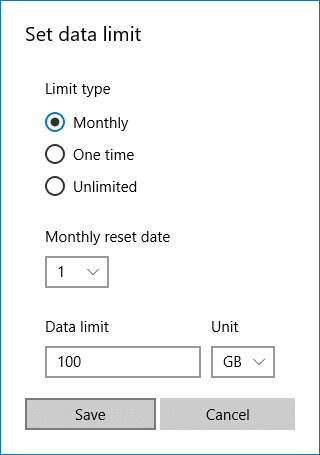
Noter: Une fois que vous avez cliqué sur Enregistrer, il détaillera la quantité de vos données consommées jusqu'à présent, car les données ont déjà été suivies.
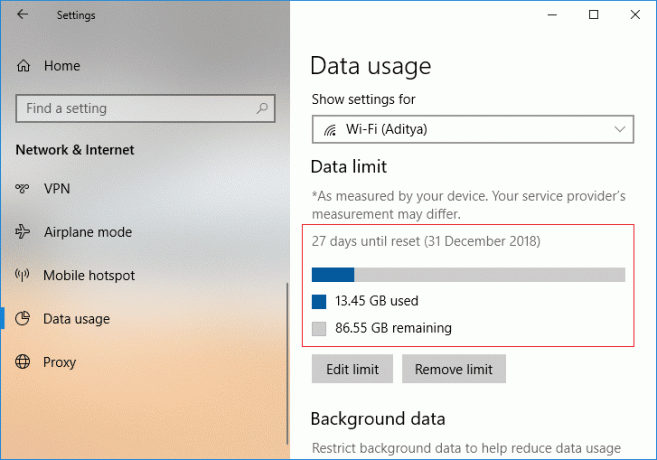
Méthode 2: Définir la limite de données d'arrière-plan pour le WiFi et Ethernet dans les paramètres de Windows 10
1. Appuyez sur la touche Windows + I pour ouvrir Paramètres puis cliquez sur le Icône Réseau & Internet.
2. Maintenant, dans le menu de gauche, sélectionnez L'utilisation de données.
3. Prochain, sélectionnez la connexion réseau pour laquelle vous souhaitez définir la limite de données à partir du "Afficher les paramètres pour” puis sous Données de base soit sélectionnez "Toujours" ou "Jamais“.
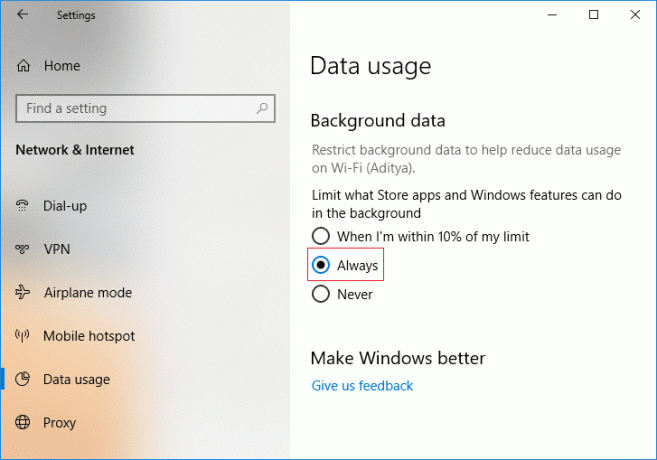
Méthode 3: Modifier la limite de données pour le WiFi et Ethernet dans les paramètres de Windows 10
1. Appuyez sur la touche Windows + I pour ouvrir Réglagepuis cliquez sur le Icône Réseau & Internet.
2. Maintenant, dans le menu de gauche, sélectionnez L'utilisation de données.
3. Dans la fenêtre de droite, depuis le "Afficher les paramètres pour" menu déroulant sélectionnez la connexion réseau vous souhaitez modifier la limite de données pour puis cliquer sur "Limite de modification" bouton.
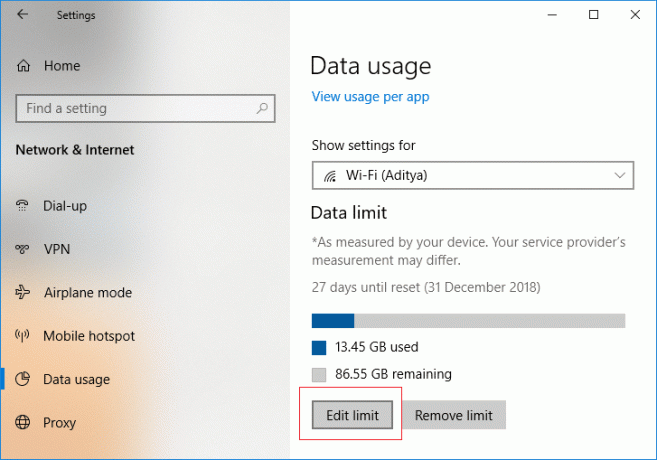
4. De nouveau spécifier la limite de données que vous souhaitez définir pour cette connexion réseau, puis cliquez sur Enregistrer.

Méthode 4: Supprimer la limite de données pour le WiFi et Ethernet dans les paramètres de Windows 10
1. Appuyez sur la touche Windows + I pour ouvrir Paramètres puis cliquez sur le Icône Réseau & Internet.

2. Maintenant, dans le menu de gauche, sélectionnez L'utilisation de données.
3. Prochain, sélectionnez la connexion réseau pour laquelle vous souhaitez supprimer la limite de données de la liste déroulante « Afficher les paramètres pour », puis cliquez sur «Supprimer la limite" bouton.
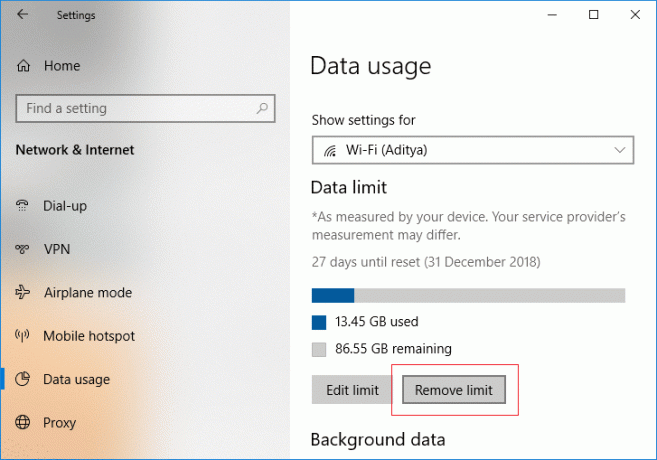
4. Cliquez à nouveau sur Supprimer pour confirmer vos actions.

5. Une fois terminé, vous pouvez fermer la fenêtre Paramètres.
Conseillé:
- Échec de la demande de descripteur de périphérique de correction (périphérique USB inconnu)
- 12 façons de résoudre le problème de Steam n'ouvrira pas
- Correction de l'erreur d'échec de la vidéo TDR dans Windows 10
- Comment changer une image de dossier dans Windows 10
Ça y est vous avez appris avec succès Comment définir la limite de données pour le WiFi et Ethernet dans Windows 10 mais si vous avez encore des questions concernant cet article, n'hésitez pas à les poser dans la section des commentaires.



